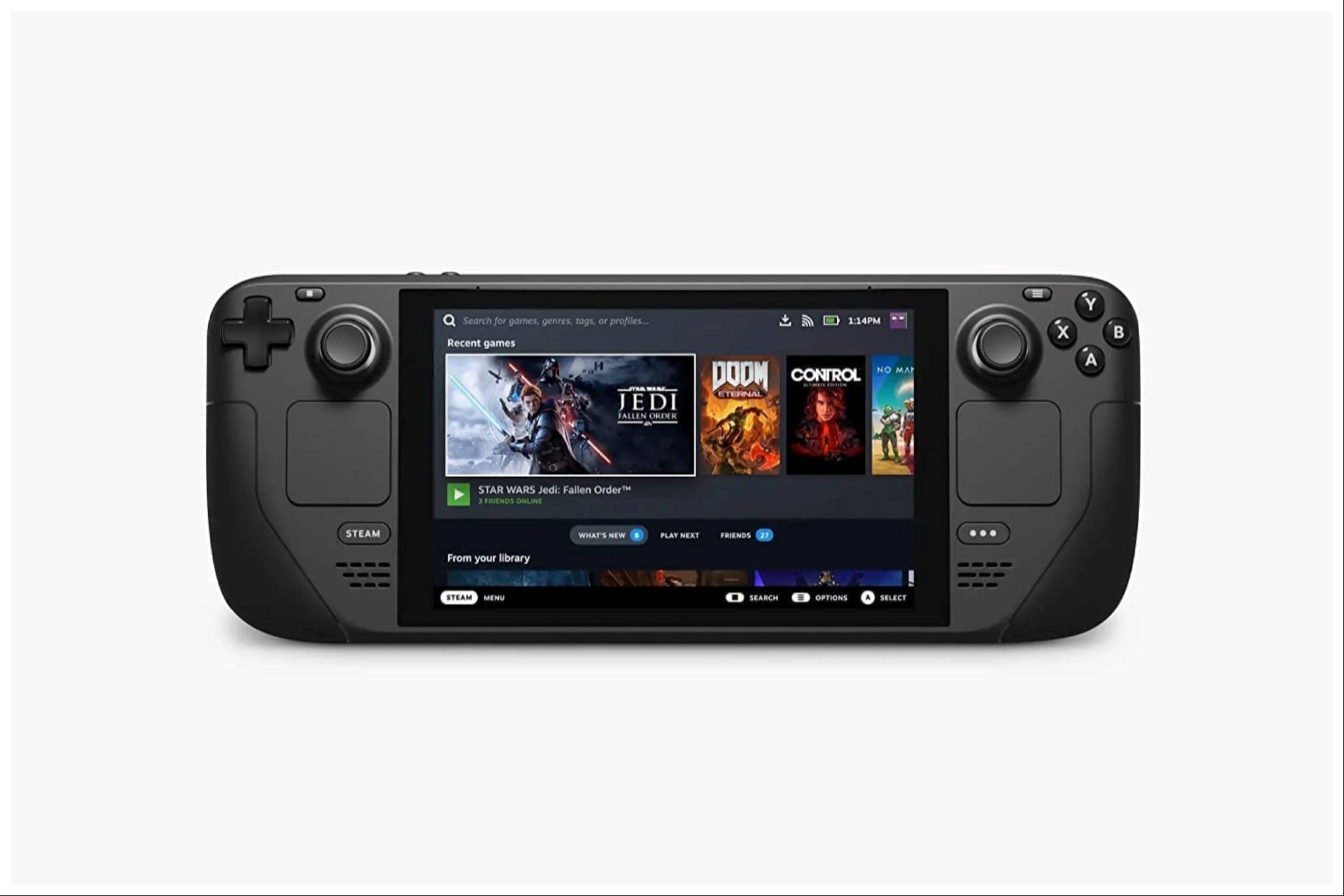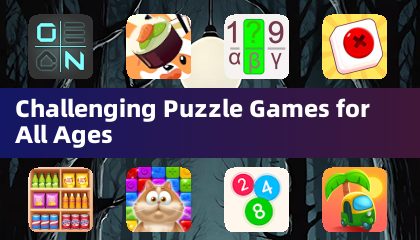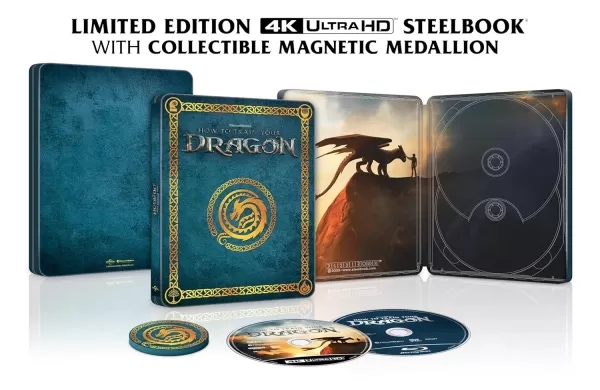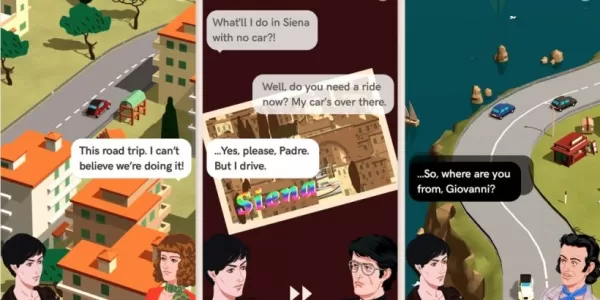Ontketenen retro gaming op je stoomdek: een gids voor het spelen van game boy -games met emudeck
De veelzijdigheid van het stoomdeck reikt verder dan moderne titels; De pc-achtige architectuur maakt het een krachtpatser voor retro gaming. Deze handleiding geeft details over hoe je Emudeck kunt installeren en geniet van klassieke game -boy -games op je Steam Deck, waardoor de ervaring met decky loader en elektrisch gereedschap wordt verbeterd.
Pre-installatiechecklist:
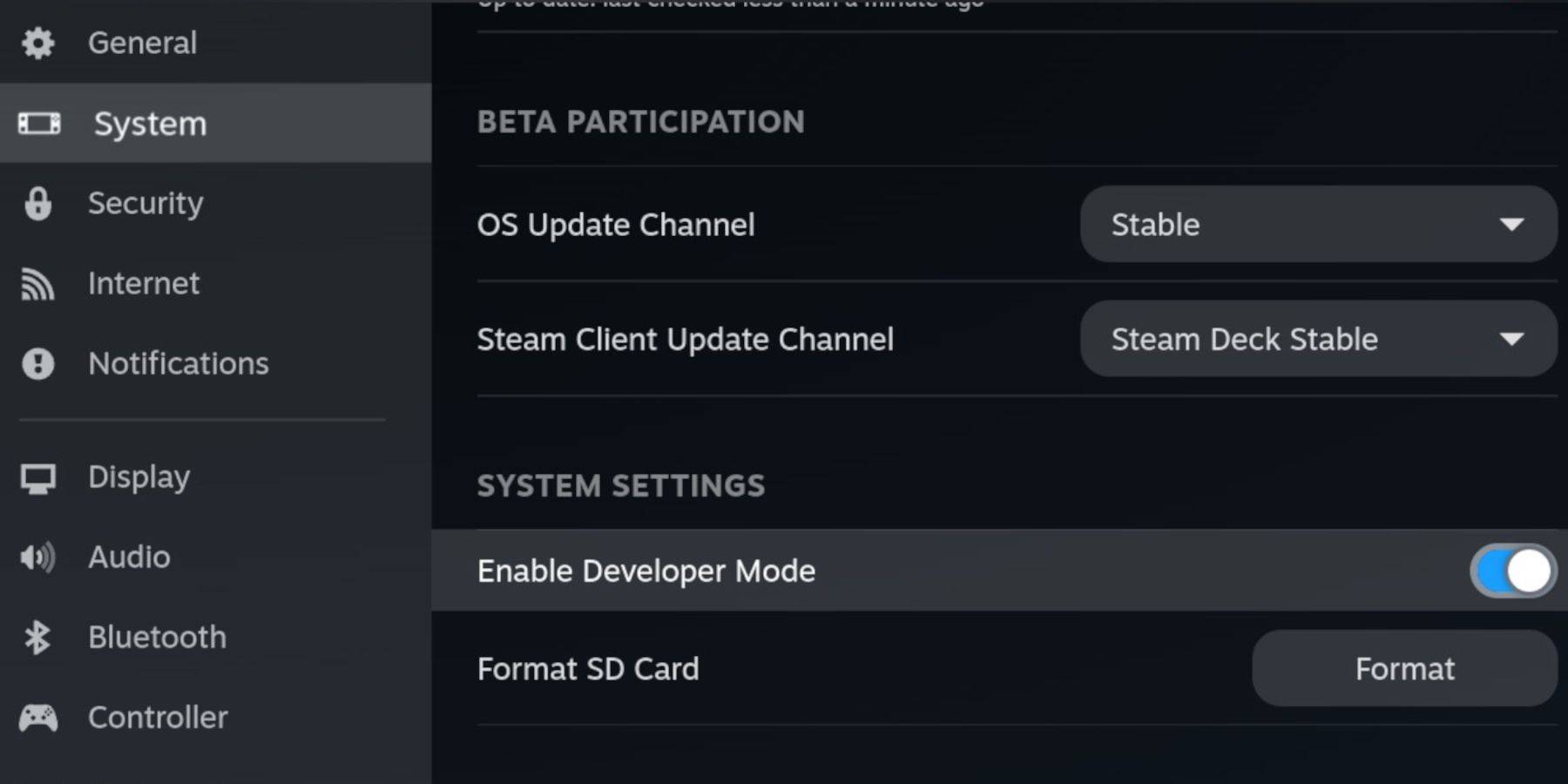 voordat u erin duikt, zorg ervoor dat u:
voordat u erin duikt, zorg ervoor dat u:
- Een volledig opgeladen stoomdek.
- Een A2 -microSD -kaart voor het opslaan van games en emulators.
- Juridisch verkregen Game Boy ROM's.
- Een Bluetooth of bedraad toetsenbord en muis (aanbevolen voor gemakkelijkere navigatie).
Developer -modus inschakelen:
- Druk op de stoomknop.
- Navigeer naar System> Developer Mode en Schakel dit in.
- Schakel CEF -foutopsporing in het ontwikkelaarmenu in.
- Power> Schakel naar de desktopmodus.
Emudeck installeren:
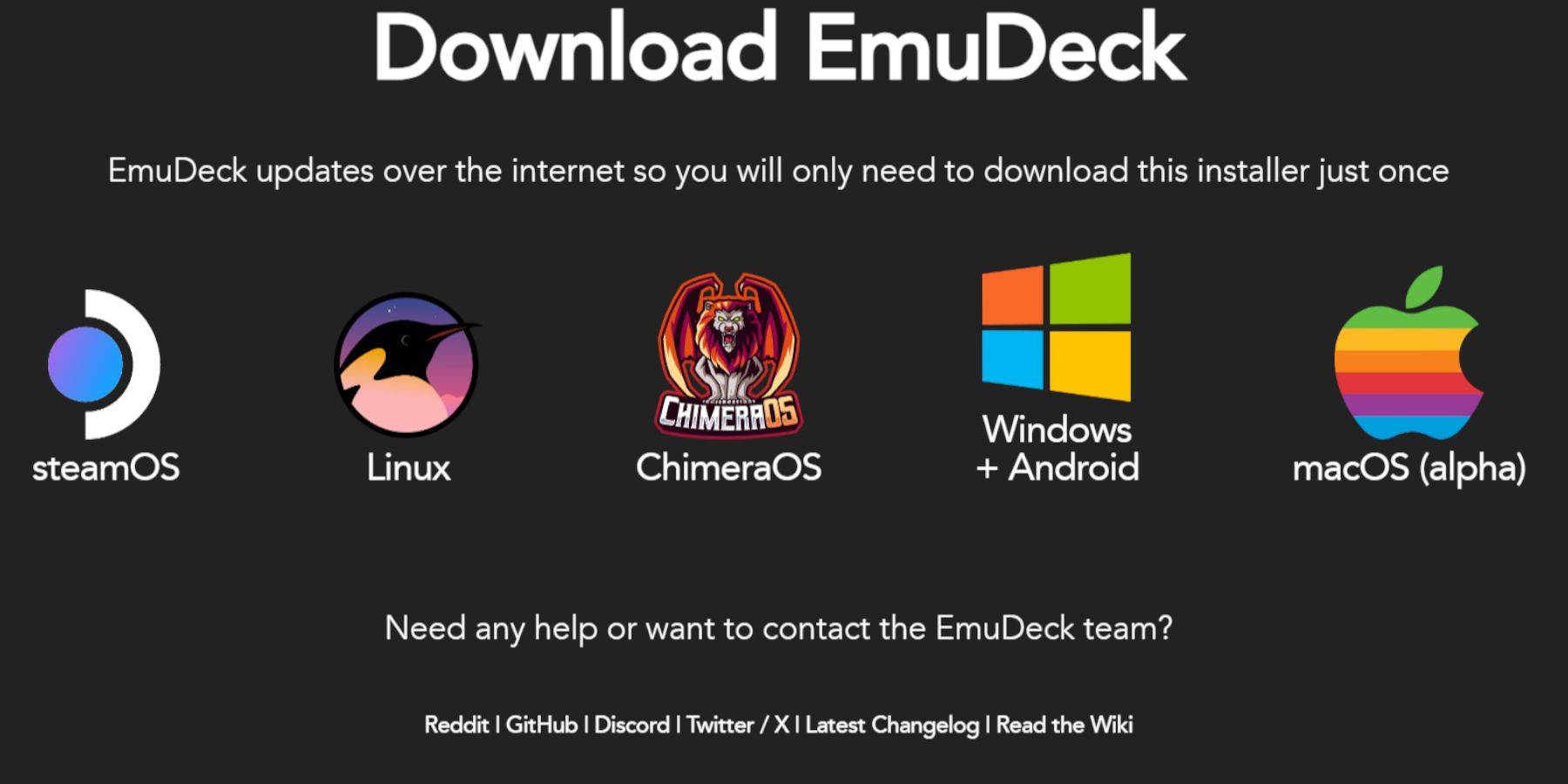
- Sluit uw toetsenbord en muis aan.
- Start een browser (DuckduckGo of Firefox aanbevolen) en download Emudeck.
- Kies Steamos en selecteer "GRATIS downloaden."
- Kies voor "aanbevolen instellingen" en vervolgens "aangepaste installatie".
- Selecteer uw SD -kaart als de "primaire" installatielocatie.
- Kies uw gewenste emulators (retroarch, emulatiestation, Steam ROM -manager worden aanbevolen).
- Schakel "Auto Save" in.
- Voltooi de installatie.
Optimalisatie van emudeck -instellingen:
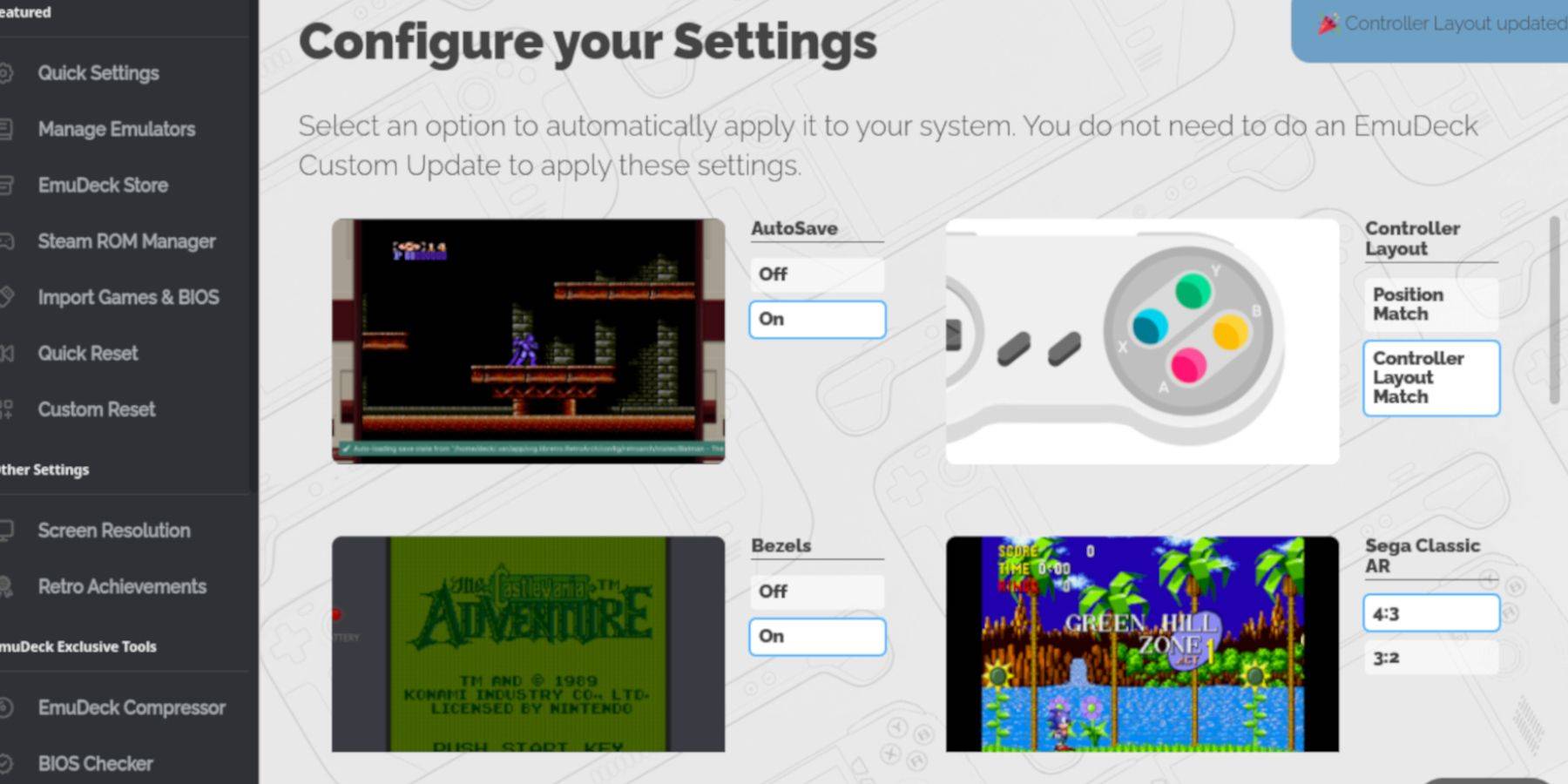
- Open Emudeck en toegang "Snelle instellingen."
- Schakel "Autosave", "controller lay -out match", "bezels", "Nintendo Classic AR," en "LCD Handhelds".
Game Boy Games toevoegen:
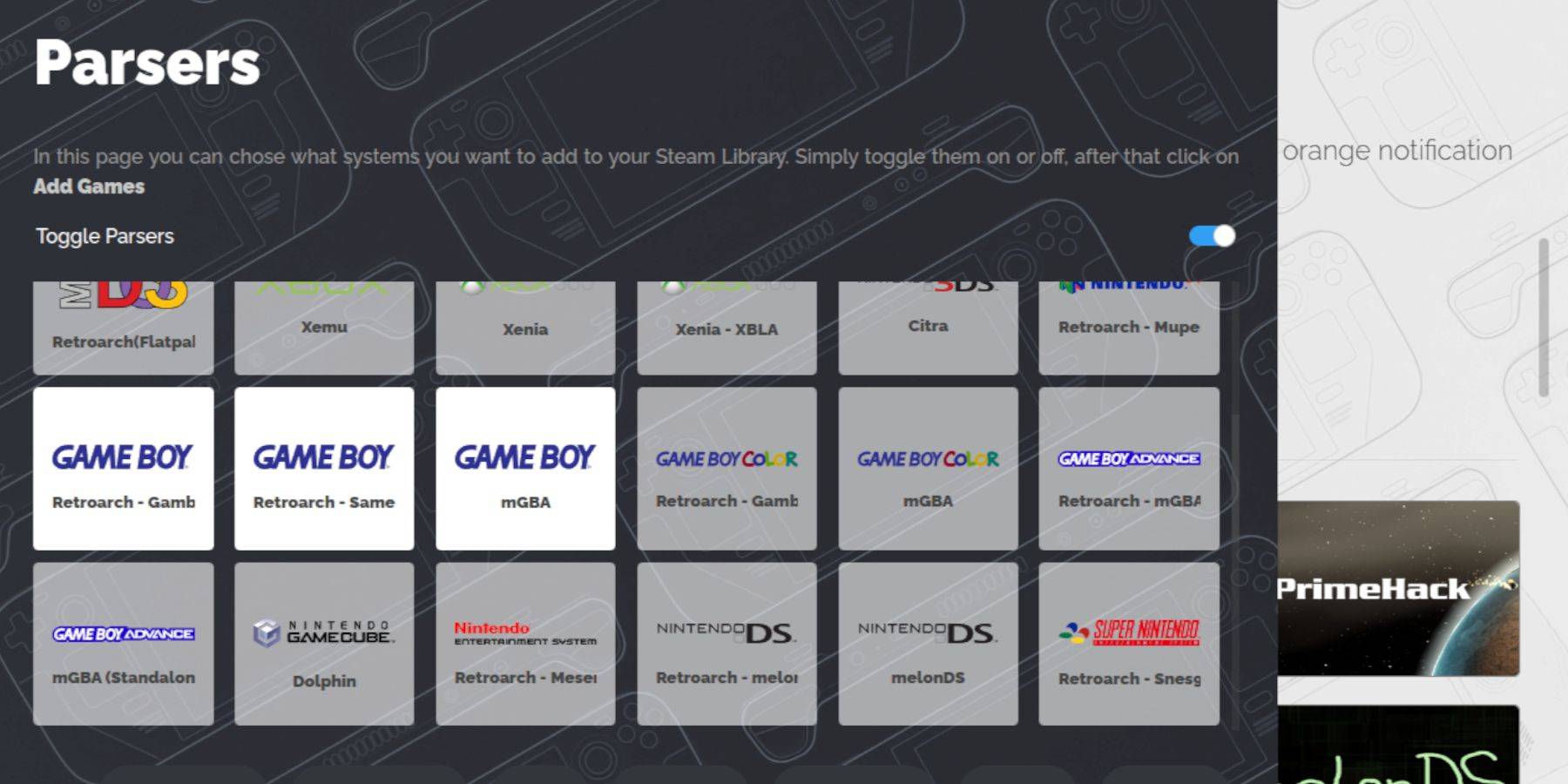
- Gebruik Dolphin File Manager om toegang te krijgen tot uw SD -kaart ("primaire" onder verwijderbare apparaten).
- Navigeer naar
emulatie/roms/gb. - Breng uw correct genoemde Game Boy ROM's (.GB -extensie) over in deze map.
Integratie met Steam Rom Manager:
- Open Emudeck en selecteer "Steam Rom Manager".
- Sluit de Steam -client indien gevraagd.
- Uitschakelen "Toggle parsers."
- Voeg je game boy -games toe.
- Sla op stoom op.
Je games spelen:
- Druk op de stoomknop.
- Ga naar de bibliotheek> Collecties.
- Selecteer je Game Boy -collectie en start een game.
Gameskleuren aanpassen (retroarch):
Veel game boy games ondersteunen kleuring via retroarch.
- Start een spel.
- Toegang tot het Retroarch -menu (selecteer meestal + Y).
- Navigeer naar kernopties> GB -kleuring.
- Schakel "auto" in voor automatische kleuring of "uit" voor origineel monochrome.
Emulatiestation gebruiken:
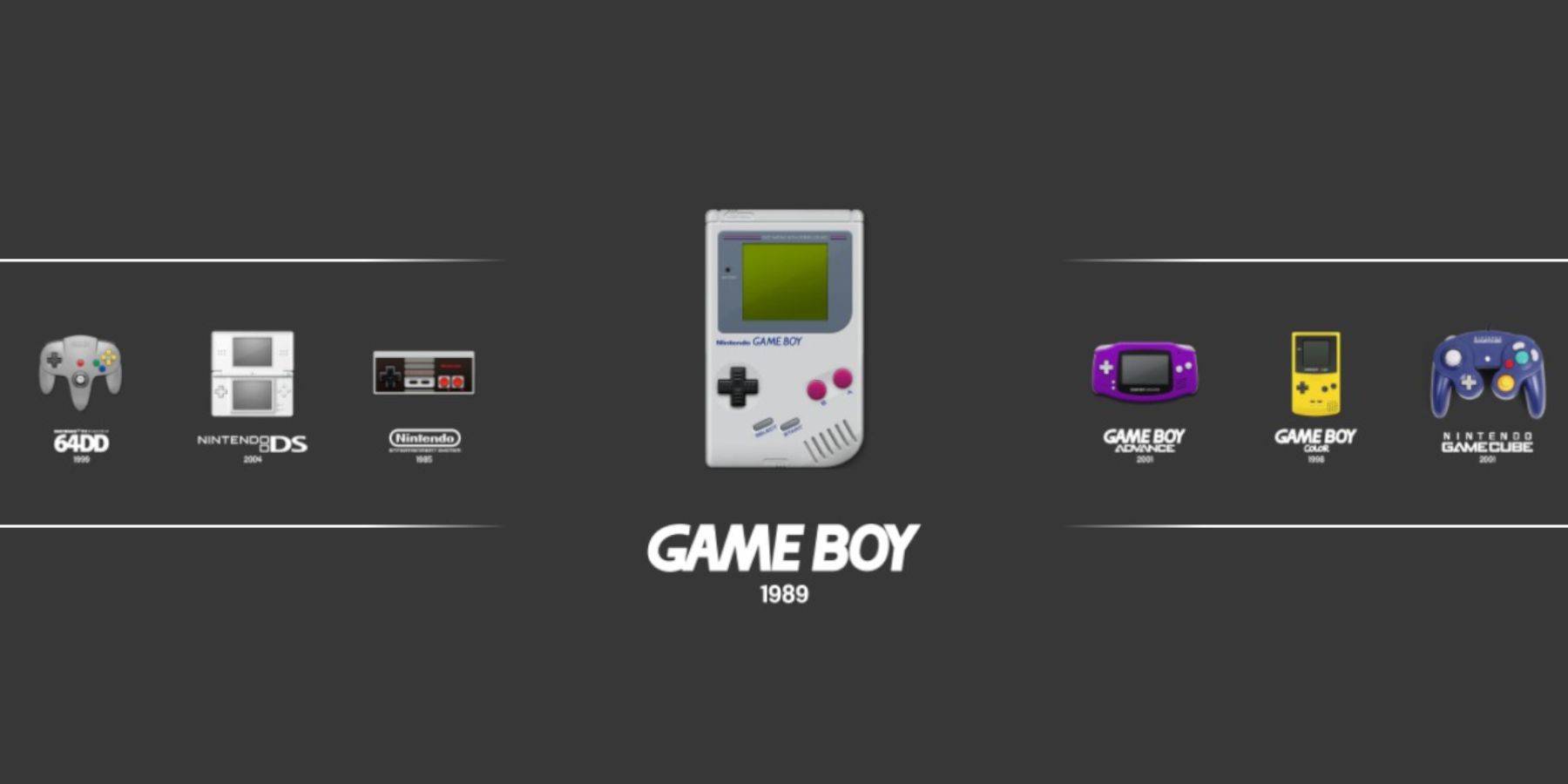
- Druk op de stoomknop.
- Ga naar de bibliotheek> Collecties> Emulators> Emulatiestation.
- Selecteer Game Boy en start je games. Het Retroarch -menu (selecteer + y) blijft toegankelijk.
Decky loader en elektrisch gereedschap installeren:
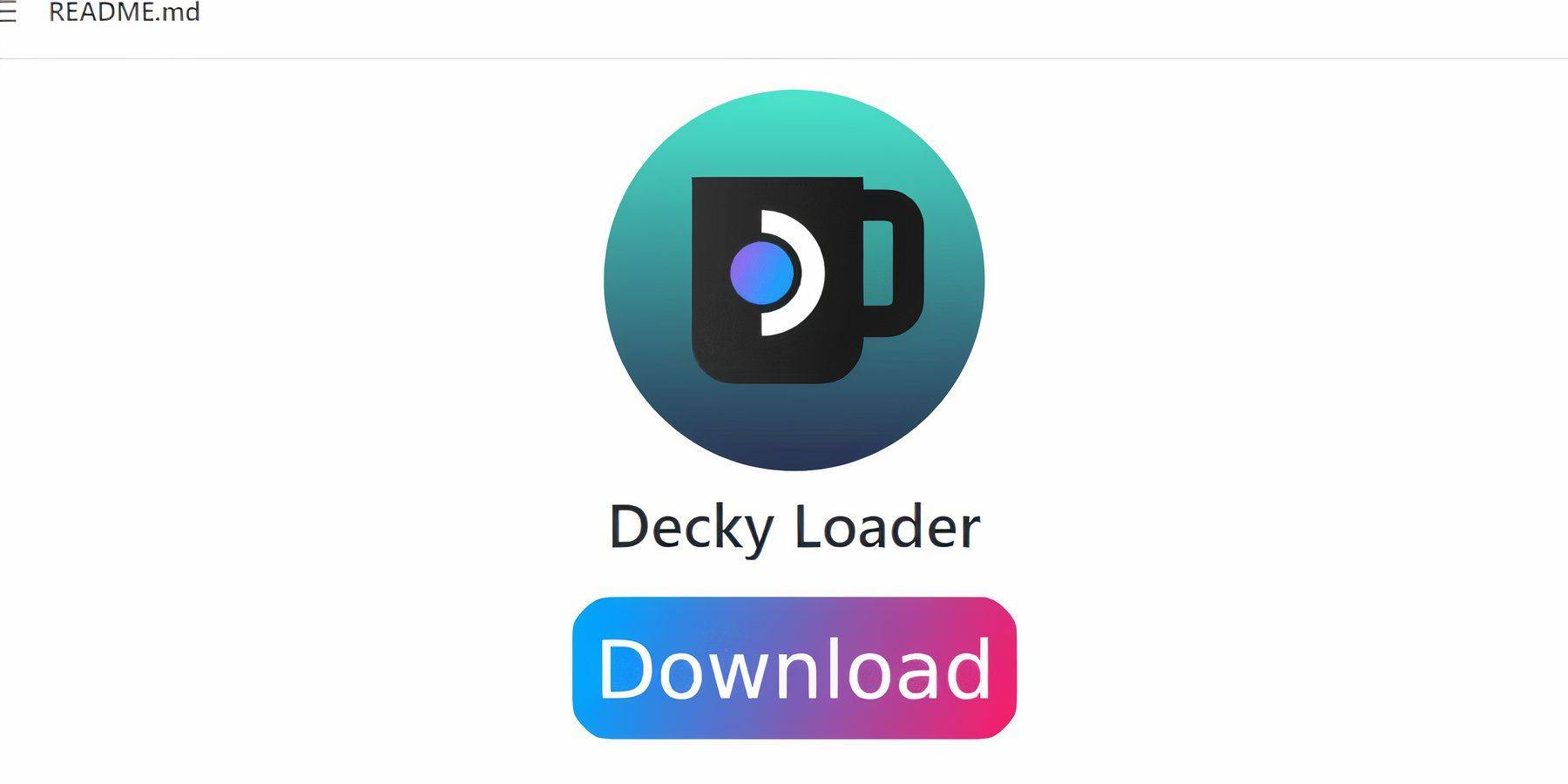 voor optimale prestaties:
voor optimale prestaties:
- Schakel over naar desktopmodus.
- Download decky loader uit de GitHub -pagina.
- Installeer met de aanbevolen instellingen.
- Herstel in de gamemodus.
- Toegang tot de Decky Store via de QAM en installeer de Power Tools -plug -in.
Power Tools Optimalisatie:
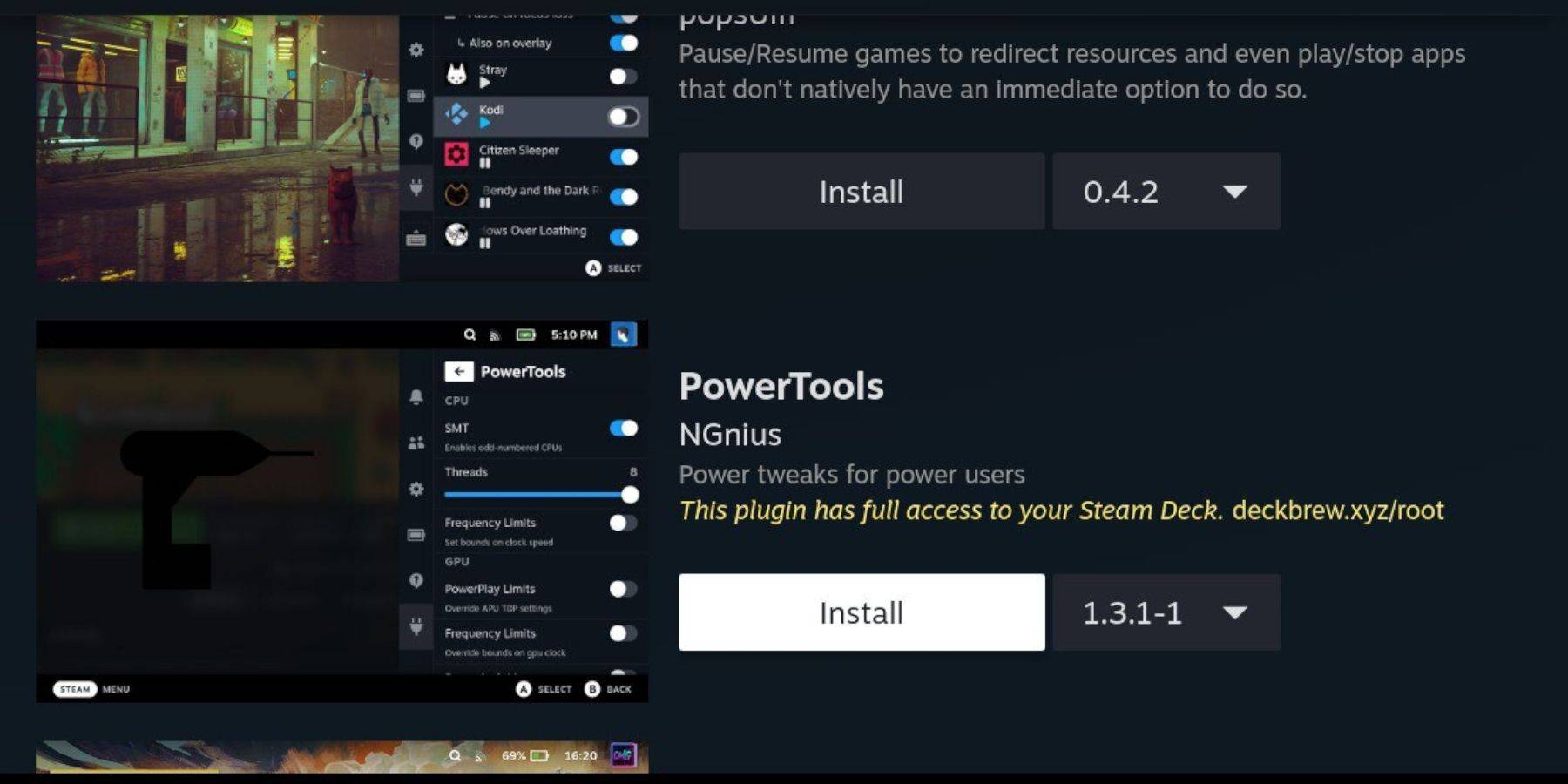
- Lanceer een Game Boy -game.
- Toegang tot elektrisch gereedschap via de QAM.
- Schakel SMT's uit.
- Stel threads in op 4.
- In het menu Performance, schakel de geavanceerde weergave, handmatige GPU -klokcontrole in, stel GPU -klokfrequentie in op 1200 en gebruik per spelprofielen.
Decky Loader herstellen na een stoomdek -update:
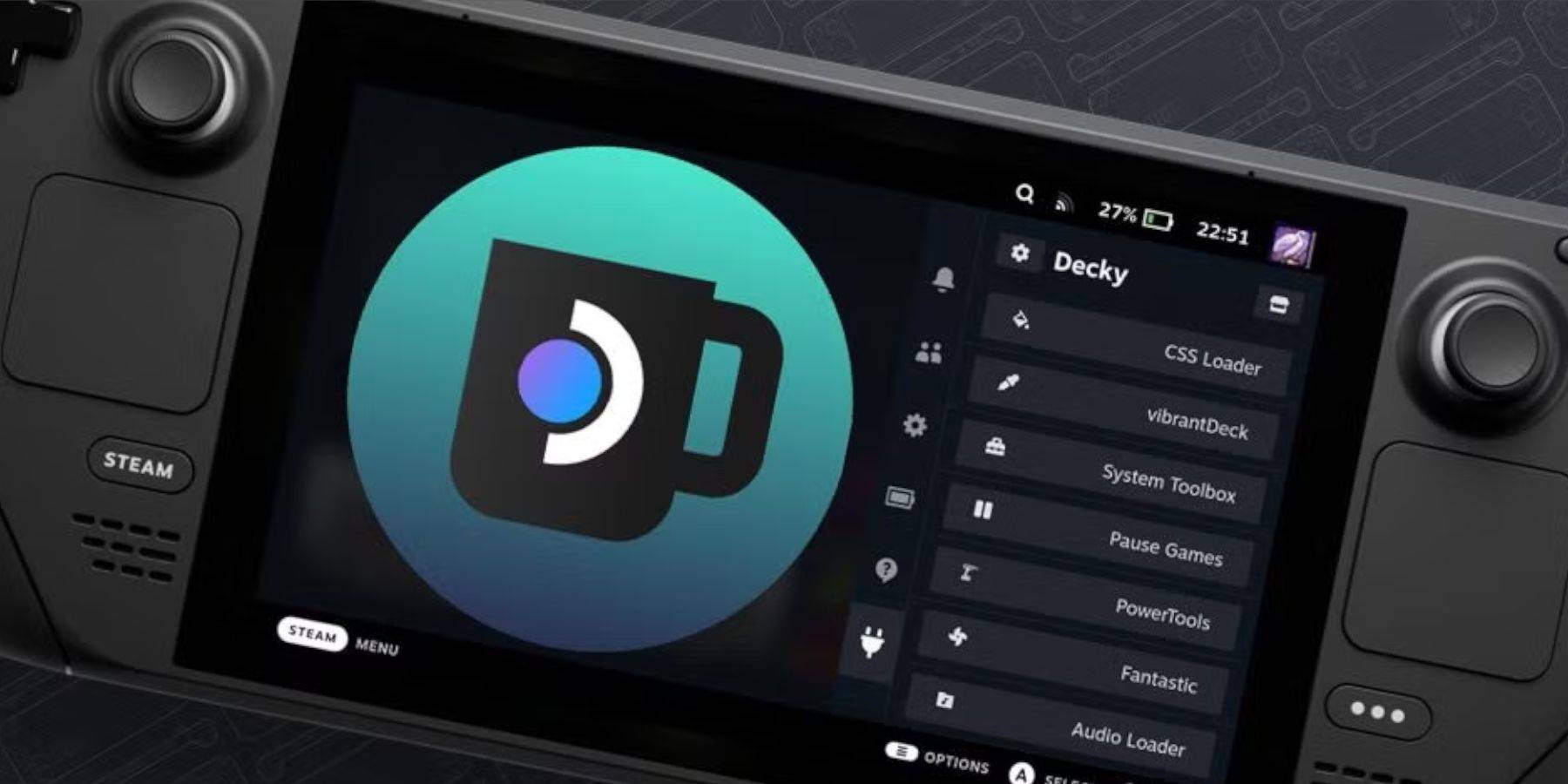 Als decky loader wordt beïnvloed door een stoomdek -update:
Als decky loader wordt beïnvloed door een stoomdek -update:
- Schakel over naar desktopmodus.
- Download Decky Loader opnieuw van GitHub.
- Voer het installatieprogramma uit (niet open).
- Voer uw pseudo -wachtwoord in (maak er een indien nodig).
- Herstel in de gamemodus.
Geniet van je Enhanced Game Boy -ervaring op je Steam Deck! Het grotere scherm maakt deze klassiekers nog leuker.